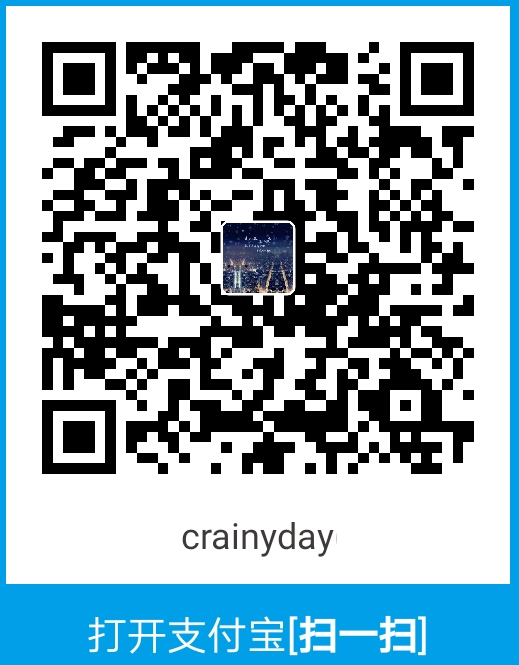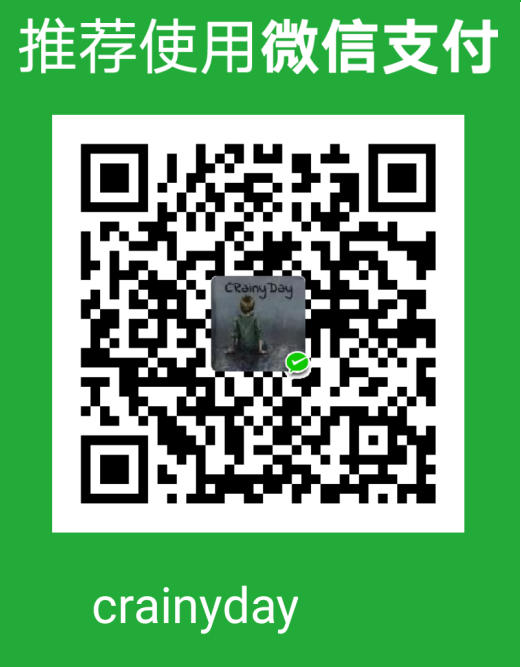本文主要讲如何在windows上配置NodeJS和npm
用github pages或gitee pages(中国的github)与Hexo搭建免费的个人博客
1.前期了解
Node.js 是一个基于 Chrome v8 引擎的 JS 运行环境. Node.js 使用了一个事件驱动、非阻塞式 I/O 的模型, 使其轻量又高效. Node.js 使用包管理器 npm来管理所有模块的安装、配置、删除等操作, 使用起来非常方便, 但想配置好npm的使用环境稍微有点复杂.
2.本地安装Node.js
进入NodeJS官网下载, 我们这里选择下载LTS版本的, LTS代表长期支持版本, 新手建议使用这个版本, 因为这个版本使用的人最多, 出问题百度一般都能找到解决方案.
下载完后安装,不要急着点击 Next。
下载完成后傻瓜安装就好, 可以选择软件安装目录, 建议不要安在C盘.
安装到这一步(如下图)时注意, 这一步是选择安装哪些模块, 默认是全部安装, 对于新手来说建议全部安装.
点开那个add path选项前面的+号, 会看到, 把NodeJS和NPM这两个模块的命令路径添加到系统路径里, 这对我们来说就非常方便了. 之后点击next继续下一步, 然后确认信息, 点击Install开始安装.
3.测试是否安装成功
按下键盘的windows+R键, 输入cmd, 回车, 之后就打开了命令行, 依次输入下列命令.
1 | node -v |
如果正确输出版本号(如下图), 说明我们的NodeJS和NPM就安装好. 若没有成功, 需要手动配置系统path。
4.配置node和npm到系统path
若步骤3测试失败, 请看此步骤, 否则跳过.
- ①右键单击此电脑, 之后点击属性(如图)
- ②之后, 依次点击"高级系统设置"、“系统变量”, 将你的NodeJS的安装目录(例:D:\Program Files\nodejs)添加到系统path里面. 如图
- ③之后, 进行步骤3测试就能输出版本号了.
5.修改npm的缓存目录和全局目录路径
在你的NodeJS的安装目录下, 新建两个空目录node_cache和node_global, 如图:
之后, 打开命令行, 执行以下两个命令(命令中的路径改为你的路径), 这就将npm的全局模块目录和缓存目录配置到我们刚才新建的那两个空目录.
1 | npm config set prefix "D:\Program Files\nodejs\node_global" |
由于之前修改了nodejs的默认模块安装路径, 必须修改nodejs默认的模块调用路径, 打开你的电脑的"系统变量"(和步骤4中一样), 在用户变量或系统变量的path中找到以"npm"结尾的字符串, 将其改为"D:\Program Files\nodejs\node_global"(路径改为你的), 若没找到, 直接在系统变量的path里添加一项, 内容为"D:\Program Files\nodejs\node_global"(路径改为你的).
之后, 依次输入命令如下, 有输出结果如图(则配置正确).
1 | npm install cluster -g |
6.修改npm模块镜像源
将npm的模块下载仓库从默认的国外站点改为国内的站点, 这样下载模块的速度才能比较快, 只需要一个命令即可. 其中registry_url指的是国内提供的一些npm仓库地址, 常用的有:
https://registry.npm.taobao.org
1 | npm install -g cnpm --registry=registry_url |
你也可以选择不改, 但建议改一下, 毕竟这样下载速度很快.